MEDINA 1位 要素プロパティの設定
MEDINA-Preでモデルを作成した際の要素プロパティの設定方法についてご説明します
プロパティの設定は以下の3つのステップで行います
1.Materialの作成
2.Propertyの作成
3.Propertyのアサイン
1.Materialの作成
①Physicsメニューから、Material/Createを選択します(or コマンドラインにmatcreateと入力)
②Select Material Typeウィンドウが立ち上がります
(ここではIsotropicを選択します)
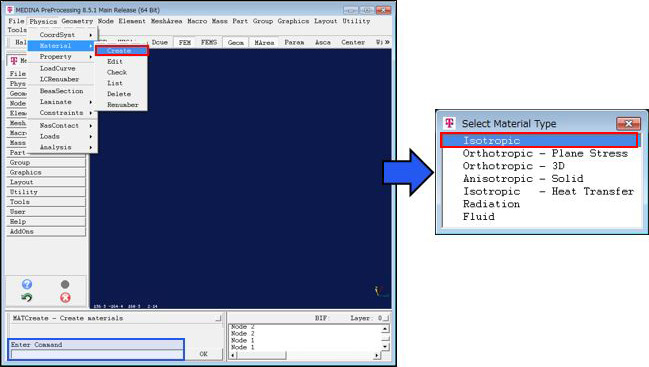
③Materialの詳細画面が表示されます
ここでMaterialのID、名前、各物性値を入力します
※一般的な鋼材の物性値があらかじめ入力されています
④入力が完了したらSTOREで保存します
⇒新たな材料作成画面に切り替わります
全ての入力が完了したら右クリックで終了します
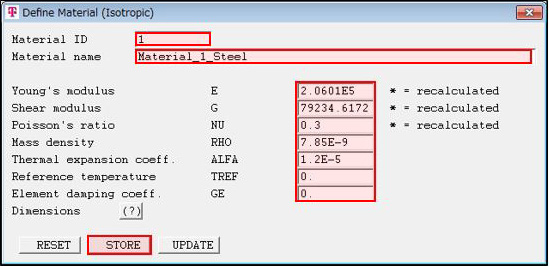
2.Propertyの作成
①Physicsメニューから、Property/Createを選択します(or コマンドラインにpcreateと入力)
②Property Typesウィンドウが立ち上がります
要素タイプに応じて選択してください(ここではSolidを選します)
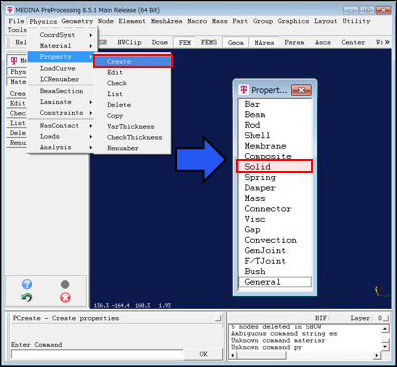
③Propertyの作成画面が表示されます
ここでPropertyのID、名前、アサインする材料を入力します
MIDのとなりの ”?” マークを押すと、材料のリストが表示されます
④入力が完了したらSTOREで保存します
⇒新たなプロパティ作成画面に切り替わります
全ての入力が完了したら右クリックで終了します
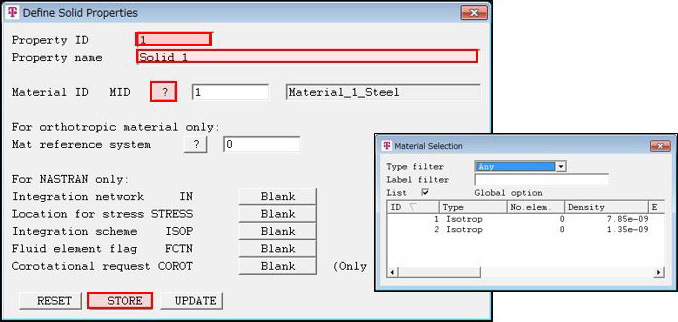
3.Propertyのアサイン
①Elementメニューから、Modify/Propertyを選択します(or コマンドラインにempropertyと入力)
Property設定メニューに切り替わります
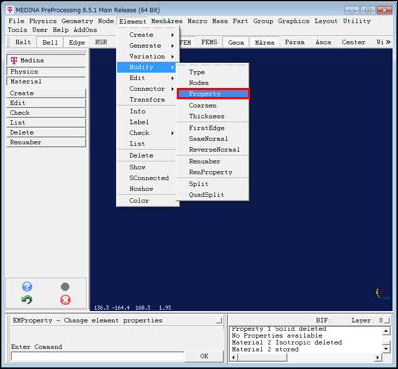
②まずLoad PIDで使用するプロパティを選択します
⇒リストから選択して右クリック
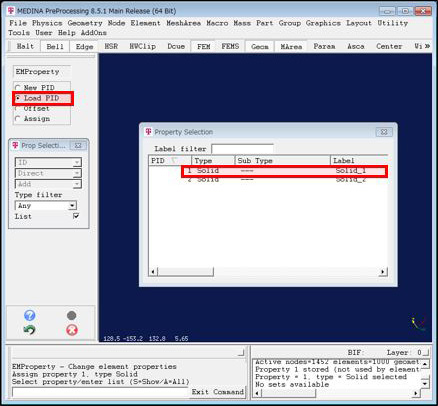
③プロパティを決定するとAssignに切り替わります
対象の要素を選択したら右クリックで決定します
2⇒3の手順を必要な回数繰り返し、全て完了したらリストから右クリックでコマンドを終了します
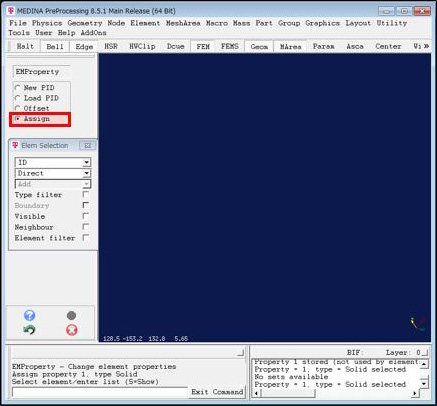
Ex.Propertyのの編集
①Physicsメニューから、Property/Editを選択します(or コマンドラインにpeditと入力)
②Property Selectionウィンドウが立ち上がります
修正するプロパティを選択して右クリックで決定
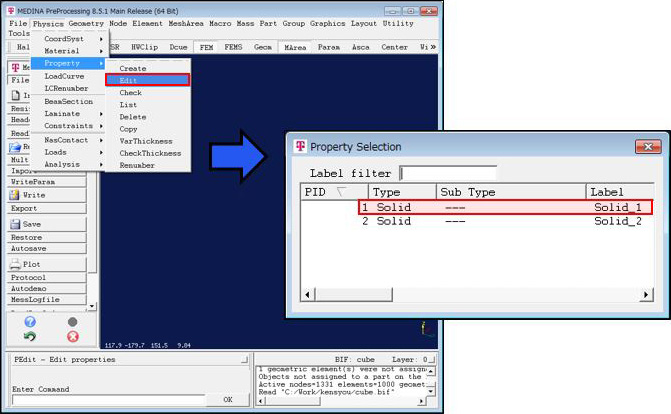
③Propertyの編集画面が表示されます
プロパティ名、アサインする材料などを必要に応じて修正してください
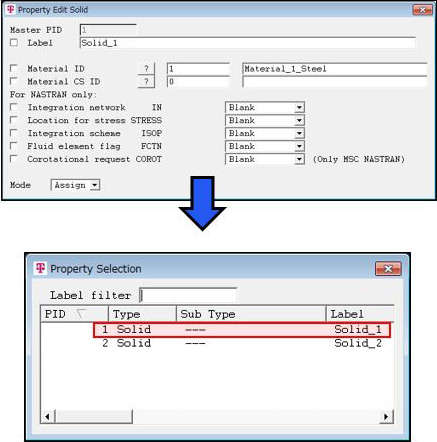
④入力が完了したら、Property Selectionのリストから”修正内容をアサインするプロパティ”を選択します
(=手順2で選択したものを再び選択します)
右クリックで終了です
